Çoğumuz Çalıştır aracını oldukça aktif kullanıyoruz. Kullanmasanız da Donanım Plus’daki rehberleri uygulamak için çoğu zaman çalıştır’dan yardım alıyoruz. Çalıştır bildiğiniz gibi bir geçmiş tutar ve size daha önceden kullandığınız komutları listeler. Bu oldukça kullanışlı da olsa bilgisayarınızı sizin dışınızda birisi kullandığın da bazı güvenlik zafiyetlerine izin veren bir durumdur.
Bu yazımızda Çalıştır’daki geçmişi nasıl silebileceğinizi göstereceğiz.
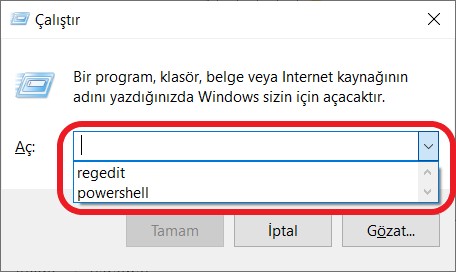
Çalıştır Geçmişini Silme
Çalıştır geçmişini silmek için kayıt defterinden yardım alacağız, bunu yapmak için ise yine çalıştırı kullanacağız. Yapmanız gereken adımlar sırası ile şu şekildedir:
- Öncelikle Çalıştır’ı açın. Windows +R kısayolu ile yada arama alanına çalıştır yazarak açabilirsiniz.
- regedit yazıp Enter’a basın.
- Kayıt defteri düzenleyicisi açılacaktır. Aşağıdaki yolu izleyin.
HKEY_CURRENT_USER\Software\Microsoft\Windows\CurrentVersion\Explorer\RunMRU
(Bu işin kısa yolu: kayıt defterindeki yukarıda bulunan adres çubuğuna, yukarıdaki yolu yapıştırmaktır.) Sırası ile sol taraftaki klasörleri açarak da ulaşabilirsiniz. - Sağ bölmedeki komut girişlerini seçin ve silin. Silme tuşuna basarak veya sağ tıklayıp sil’i seçerek bunları kaldırabilirsiniz. “MRUList” adlı girişi ve Varsayılan’ı SİLMEYİN. Her komut bir harf adıyla (a, b, c) saklanır.
- Kayıt Defteri Düzenleyicisini kapatın.
Bu adımları uygulayarak çalıştır geçmişini rahatlıkla silebilirsiniz.



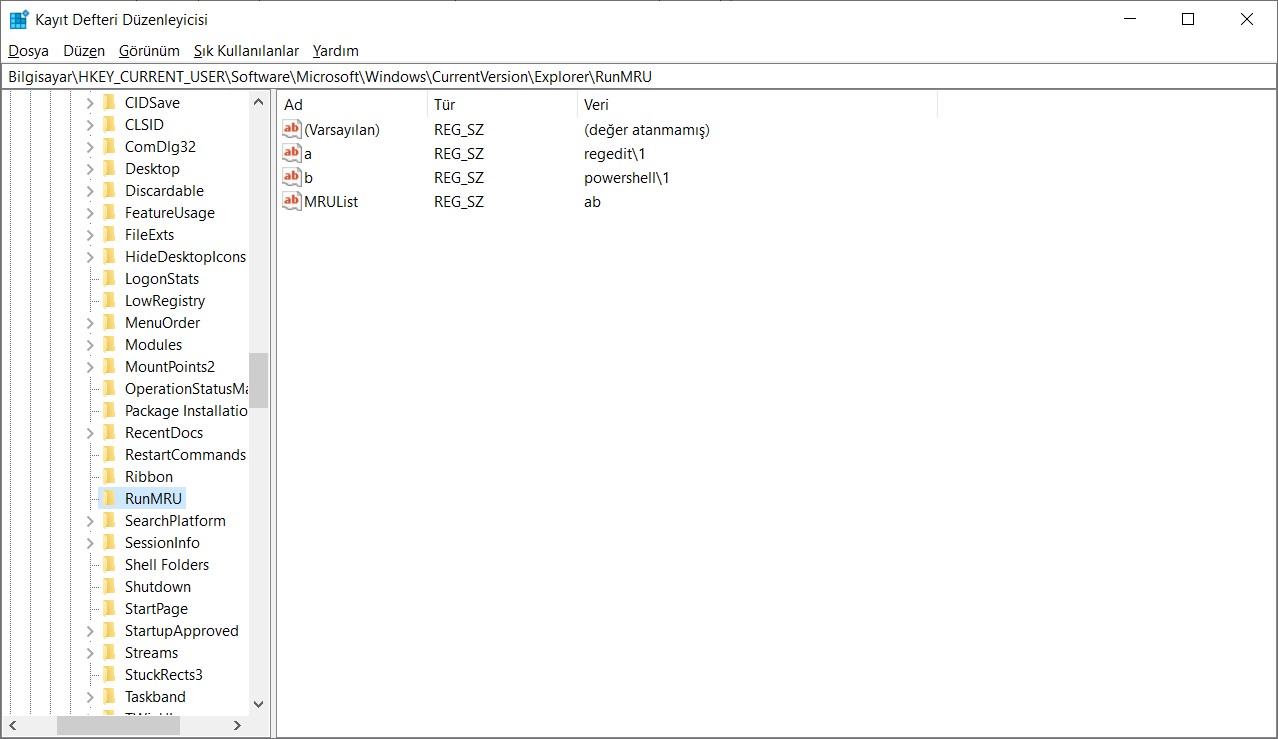
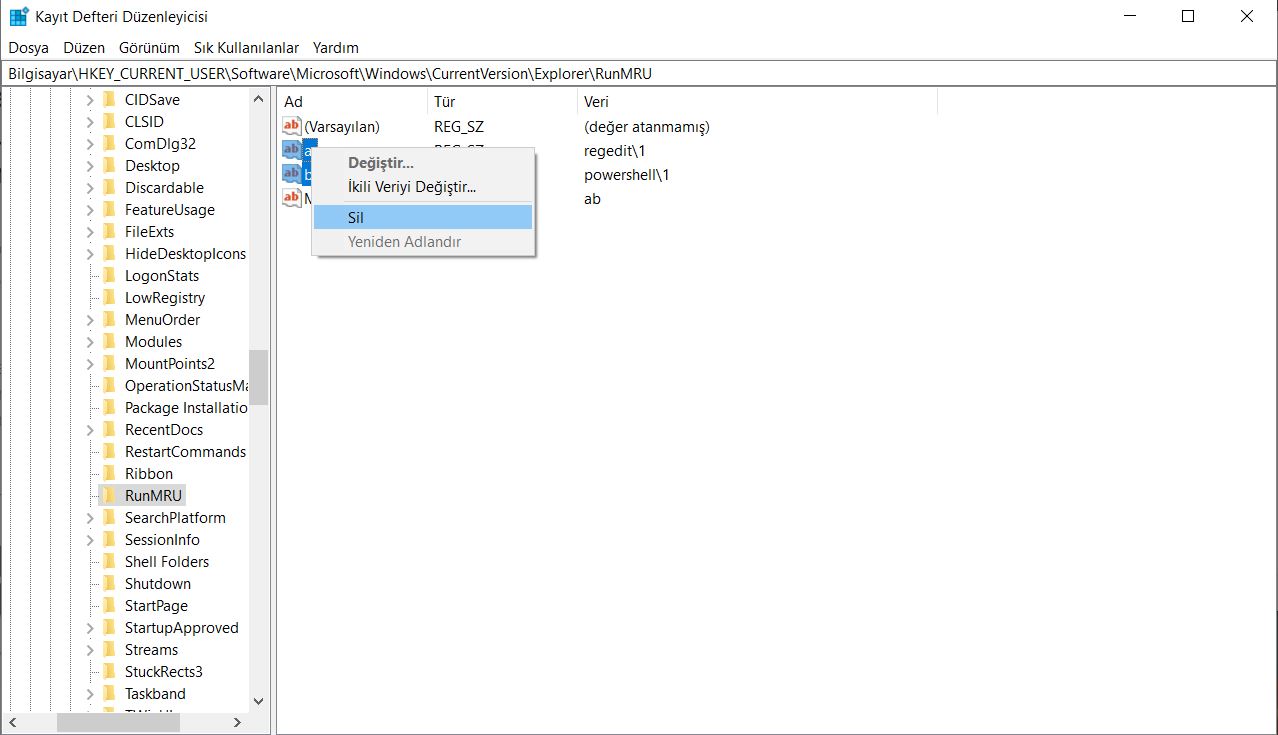










Yorum Yap